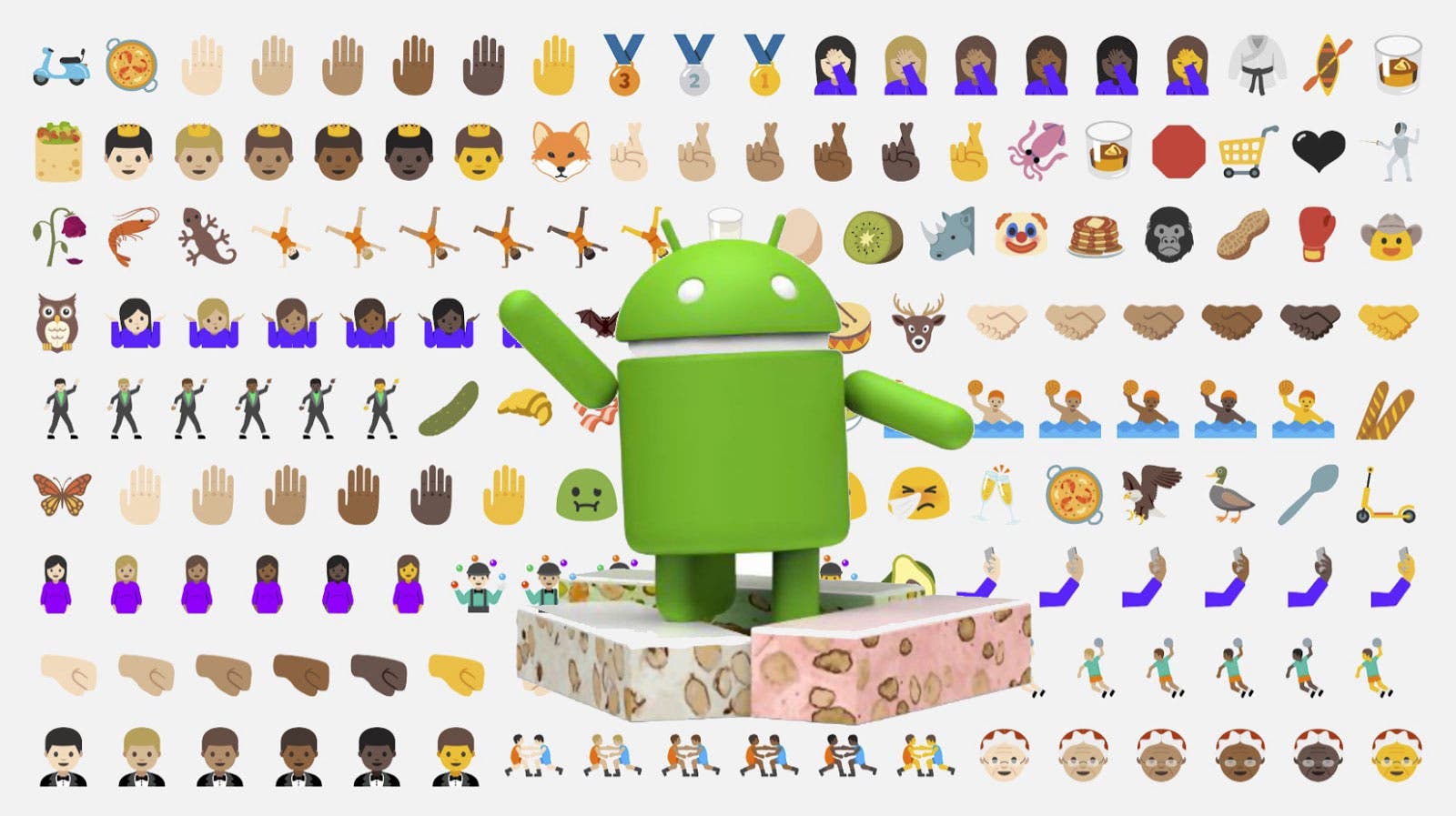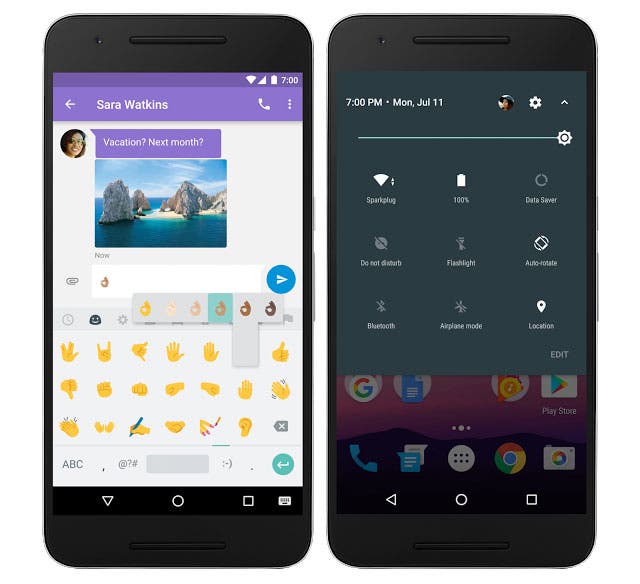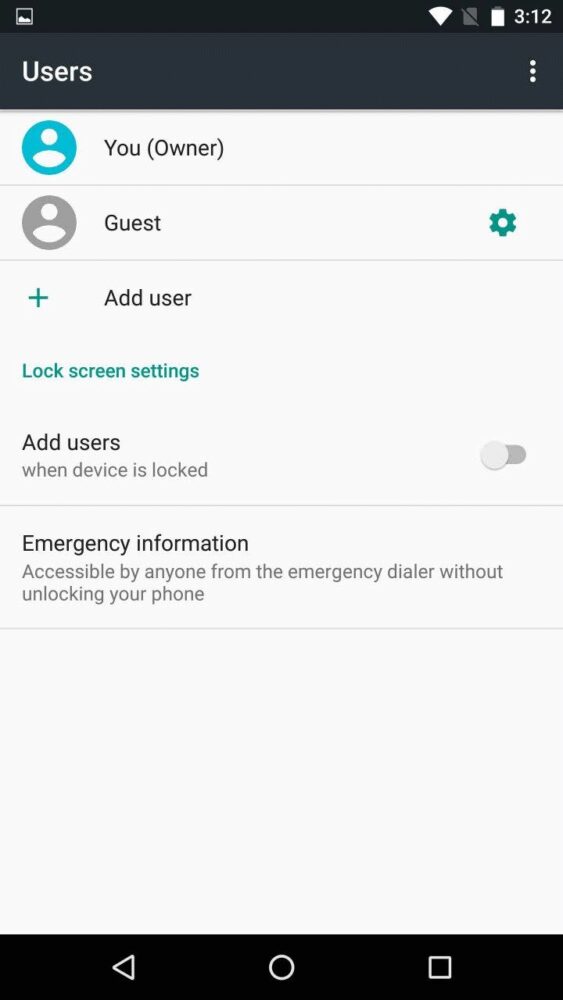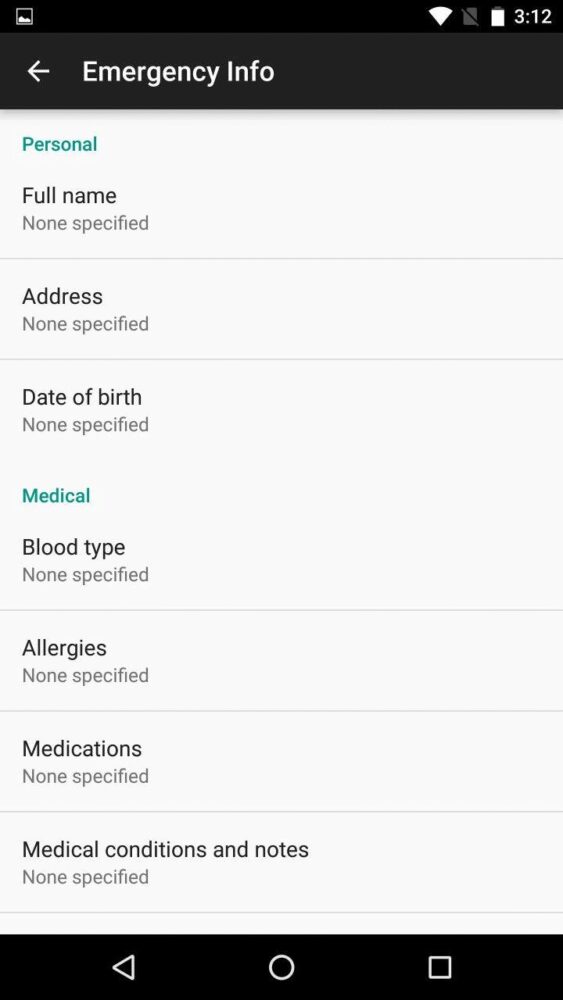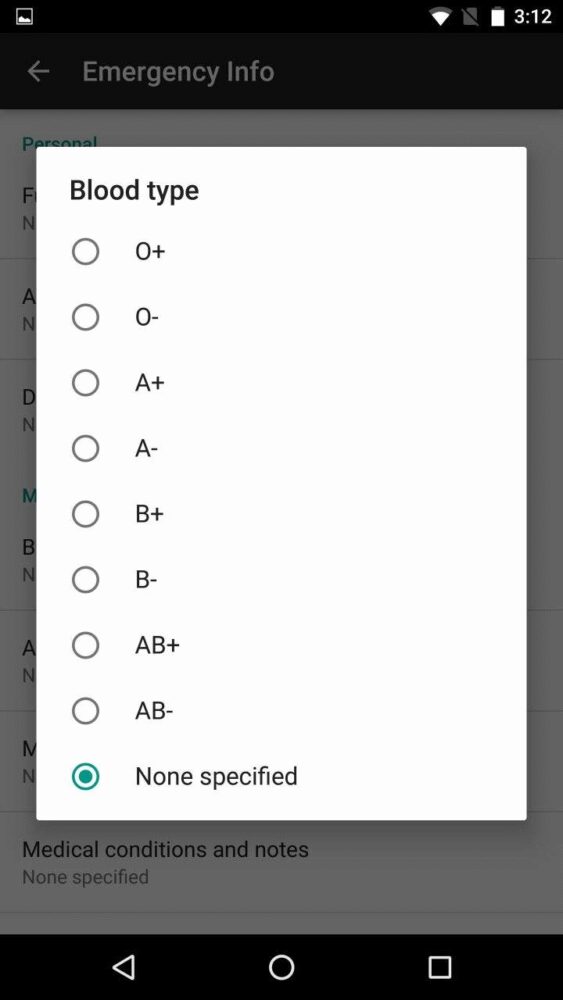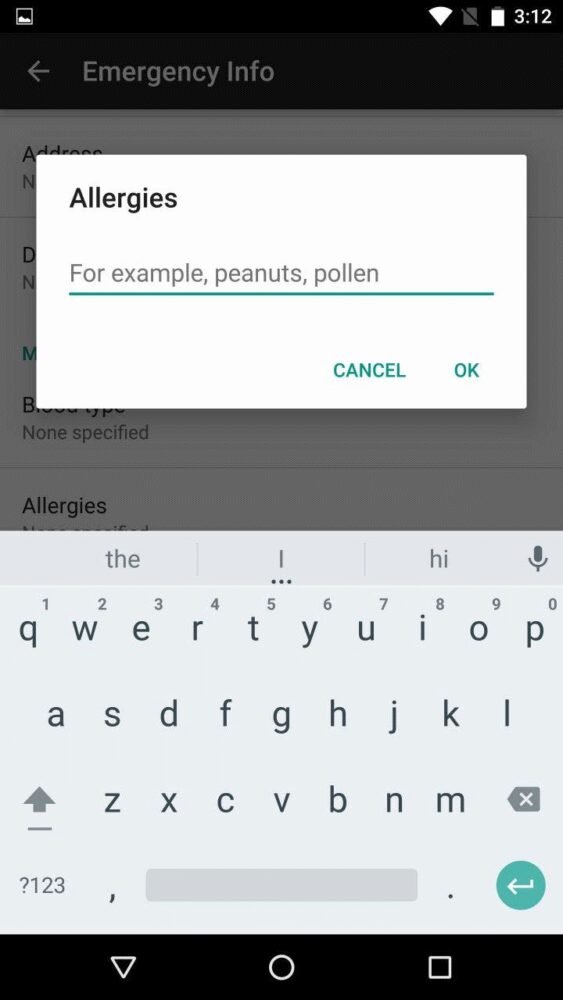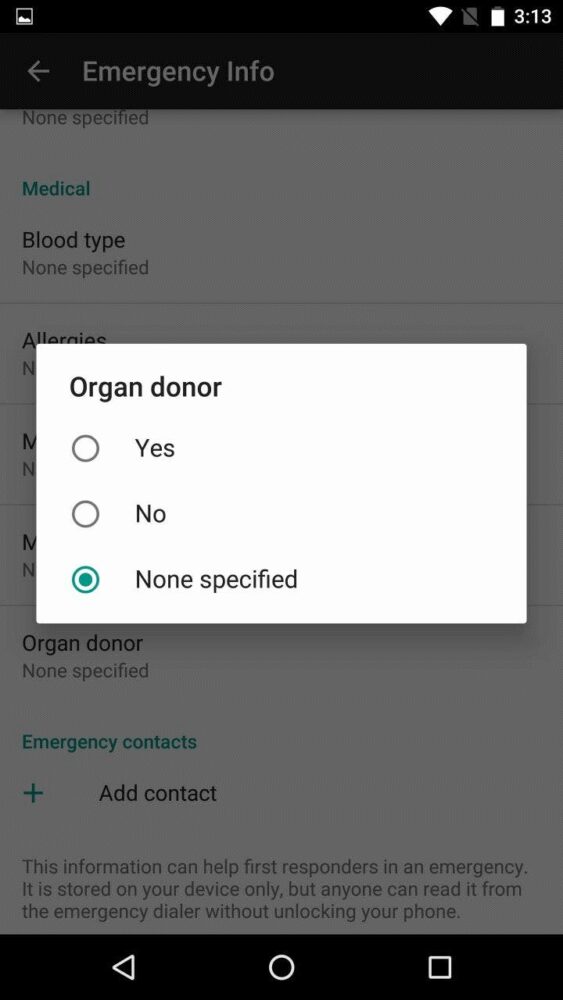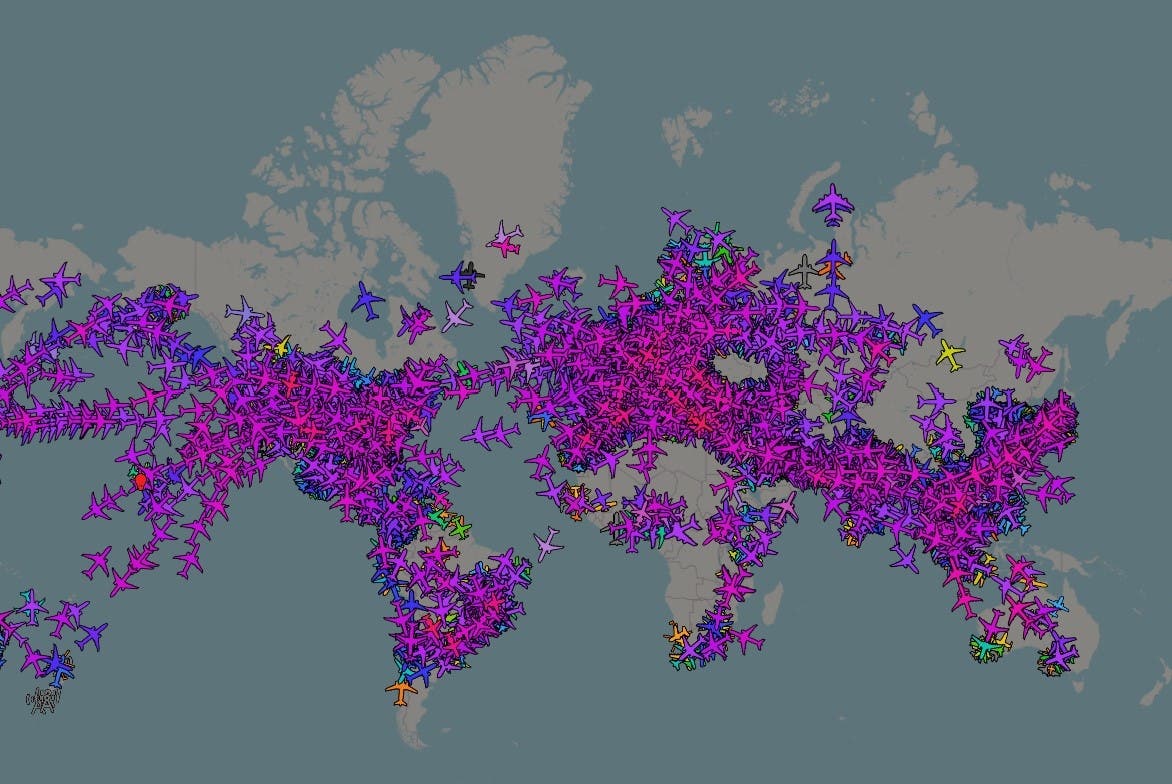Update vom 22. August 2016:
Ziemlich überraschend verkündet Google heute, dass beginnend mit dem heutigen Tag die finale Version von Android 7.0 Nougat verteilt wird – natürlich zunächst an Nexus-Geräte:
Today, and over the next several weeks, the Nexus 6, Nexus 5X, Nexus 6P, Nexus 9, Nexus Player, Pixel C and General Mobile 4G (Android One) will get an over the air software update** to Android 7.0 Nougat. Any devices enrolled in the Android Beta Program will also receive this final version.
And there are many tasty devices coming from our partners running Android Nougat, including the upcoming LG V20 which will be the first new smartphone that ships with Android Nougat, right out of the box. You can learn even more about Android Nougat at www.android.com/nougat.
Nexus 6, Nexus 5X, Nexus 6P, Nexus 9, Nexus Player, Pixel C und General Mobile 4G (Android One) sind die Devices, die das Update over the air erhalten werden, wobei sich der Rollout wie gewohnt über die nächsten Wochen hinziehen wird.
Auch das LG V20 wurde erwähnt als das erste Smartphone überhaupt, welches direkt out of the Box mit Android Nougat ausgeliefert wird. Richtet euch also drauf ein, bei der IFA in Berlin in einer Woche die ersten Nougat-Smartphones präsentiert zu bekommen. Was sich neben dem Support von Daydream und Vulkan und den neuen Emojis bei Android 7.0 Nougat gegenüber dem Vorgänger getan hat, haben wir euch in der ersten Version dieses Artikels ja bereits ausführlich geschildert und ihr könnt es weiterhin weiter unten nachlesen.
Spannend wird nun natürlich wieder mal werden, wie schnell die verschiedenen Hersteller ihre angepassten Versionen fertig bekommen. Ich hab nach wie vor ein wenig Hoffnung, dass man das ein wenig schneller bewerkstelligt bekommt, als wir es aus den letzten Jahren gewohnt sind.
Update 30. Juni 2016:
Für’s Protokoll: um 18 Uhr hat Google den Namen für die nächste Android-Version offiziell bekanntgegeben. Android 7.0 wird Android Nougat heissen und reiht sich damit in die alphabetische Süßigkeiten-Liste ein.
Die Beta haben wir nun übrigens seit mehreren Wochen im Einsatz, absolut ohne Probleme. Im Gegenteil, mit den zum Download bereitgestellten Dateien konnten wir sogar schon ein durch ein fehlgeschlagenes OTA-Update geschrottetes Nexus 9 retten.
Original-Artikel vom 10. März 2016:
Noch gestern berichteten wir darüber, dass Android 6.0 Marshmallow erst bei mageren 2,3 Prozent Marktanteil angekommen ist – da kommt mit der Android N Developer Preview bereits der Nachfolger um die Ecke. Das ist insofern eine Überraschung, als wir mit tieferen Einblicke in die neue Iteration im Grunde erst zur Google I/O gerechnet haben, die in diesem Jahr vom 18.-20. Mai stattfindet.
Sei es drum, die Preview, die sich explizit an Entwickler richtet und damit noch so manchen Bug beinhalten dürfte, kann bereits installiert werden, zumindest auf den Geräten Nexus 6, Nexus 5X, Nexus 6P, Nexus 9, Nexus 9G, Pixel C und dem Nexus Player. Wir haben euch bereits erzählt, wie ihr an die Android N Factory Images kommt und auch, wie ihr euch fürs Android Beta Program anmeldet.
[toc]Wir wollen uns jetzt an Android N heranwagen in diesem Beitrag. Zwar wissen wir immer noch nicht, wofür dieses N stehen wird (ist Nutella tatsächlich eine denkbare Alternative?), aber wir wissen seit gestern zumindest einiges von dem, was sich bei der Software ändern wird. Wir stellen euch die Neuerungen vor:
Android N Notifications

Bei Android Central hat man die neue Android-Version bereits gründlich auseinander genommen und sich auch mit den neuen Benachrichtigungen beschäftigt. Technisch verändern sich die Notifications gegenüber Marshmallow bei Android N gar nicht mal so sehr, aber an der Optik wurde deutlich gefeilt. Zunächst fällt ins Auge, dass die Benachrichtigungen das komplette Display ausfüllen. Zudem sind die einzelnen angezeigten Karten nun nicht mehr durch eine fette Lücke voneinander getrennt, sondern nur noch durch eine sehr feine Linie. Das klingt auf dem Papier nach einer eher überschaubaren kosmetischen Korrektur, verändert das Erscheinungsbild der Benachrichtigungen jedoch signifikant.
Die Icons der jeweiligen Apps hat man ein wenig verkleinert, wie ihr auf den nächsten Screenshots sehen könnt. Farblich werden sie den Apps zugeordnet, zudem findet ihr auch den Namen der Anwendung neben dem Icon:
Dass verschiedene Nachrichten ein und derselben App gebündelt werden, kennen wir ja bereits. Dennoch hat Google auch diesem Feature in Android N noch einen Feinschliff verpasst. Mehrere Benachrichtigungen einer App können nun gruppiert werden und wie bisher auch, könnt ihr mit der „Pinch to zoom“-Geste ein solches Benachrichtigungs-Bündel aufklappen. Zusätzlich können wir die Benachrichtigungen künftig noch ein zweites Mal aufklappen, so dass wir viel mehr und spezifischere Infos erhalten, ohne in die App gehen zu müssen. Zudem gibt man den App-Entwicklern die Möglichkeit an die Hand, umfangreichere Replies aus dem Benachrichtigungs-Fenster zu senden.
Auf der rechten Seite seht ihr zudem in der neuen Android-Version kleine Icons zum Ein- und Ausklappen der jeweiligen Benachrichtigung, so dass nun ein Fingertipp genügt, um sich mehr Infos anzeigen bzw. sie wieder verschwinden zu lassen.
Auch am Management der Benachrichtigungen haben die Developer gearbeitet und lassen uns nun noch granularer entscheiden, welche App wann wie durchkommen bzw. angezeigt werden kann. Bereits vorher konntet ihr in die Einstellungen gelangen, indem ihr länger auf die jeweilige Benachrichtigung gedrückt habt. Jetzt gibt es die Option, leicht über die Notification zu wischen, um ein Icon für die Einstellungen anzuzeigen, die ihr dann direkt in den Benachrichtigungen aufrufen könnt.
Jede Benachrichtigung kann nun drei Prioritäten zugeordnet werden – unterschieden wird zwischen „Do not silence or block“, „Silently“ und „Block“. Bei der ersten Option kommt die Benachrichtigung normal durch, wird also mittels Vibrieren oder Sound angekündigt. Bei „Silently“ wird euch die Benachrichtigung angezeigt beim Ausklappen der Notifications, kommt aber logischerweise ohne Vibration oder den üblichen Benachrichtigungs-Ton. Bei „Block“ schließlich – was sonst – wird die Benachrichtigung komplett zurückgehalten.
Zudem gibt es noch die Option, weitere Einstellungen aufzurufen. Lediglich die Möglichkeit, Ausnahmen zu eurem eigentlich gewählten Modus zu bestimmen, kommt hier zusätzlich hinzu, so dass diese weiteren Einstellungen eigentlich redundant sind.
Wie weiter oben schon erwähnt, stellt Google mit Android N die Benachrichtigungen nicht komplett auf den Kopf. Dennoch sind die sinnvollen Änderungen sowohl im optischen Bereich als auch die neuen Features mehr als nur nette Verbesserungen, die die Gesamt-Experience bei den Notifications spürbar angenehmer gestalten.
Android N Quick Toggles
Oberhalb der Notifications finden sich wieder die Buttons für die Schnellstart-Buttons, die unter Android N sehr komprimiert daher kommen. Die funktionieren weiterhin so, wie ihr es kennt: Tippt ihr kurz drauf, aktiviert bzw. deaktiviert ihr die jeweilige Funktion, drückt ihr länger, gelangt ihr in die weiteren Einstellungen zum jeweiligen Punkt.
Wischt ihr nochmals nach unten, bekommt ihr alle Möglichkeiten angezeigt, allerdings mit dem Unterschied, dass ihr mit einem Wisch zur Seite auch noch eine zweite Übersichtsseite aufrufen könnt.
Im Fenster für diese Quick Toggles könnt ihr die jeweiligen Schnellstart-Buttons nach Belieben anordnen. Länger gedrückt halten und ihr verschiebt den jeweiligen Button an die gewünschte Position. Zwischen 0 und 9 Buttons könnt ihr so auf einer Seite anordnen, entscheidet ihr euch für mehr, kommt eben die nächste Seite zum Einsatz.
Um ehrlich zu sein: Die Android-Entwickler haben hier nicht das Rad neu erfunden. Die Verbesserungen bei den Quick Toggles bestehen eher darin, dass man sich bei den anderen Herstellern genau angeschaut hat, wie die die Geschichte gelöst haben und dann einiges davon für Android N übernommen haben. Alles in allem hat das Stock Android hier nun also gegenüber so manch anderer UI Boden gut gemacht, was unterm Strich natürlich eine feine Sache ist, wenn auch überfällig.
Android N Recent Apps Key
 Mit Android N beginnt Google erhält auch der „Recent App Key“ eine ganz besondere Zuwendung. Dieser prominent am unteren Bildschirmrand sichtbare Button wurde bisher eher stiefmütterlich behandelt und zeigt zum jetzigen Zeitpunkt lediglich die zuletzt geöffneten Apps in einer scrollbaren Liste an. Dort kann man sie entweder seitlich wegwischen oder über einen weiteren Tap auf das entsprechende Vorschaubildchen öffnen.
Mit Android N beginnt Google erhält auch der „Recent App Key“ eine ganz besondere Zuwendung. Dieser prominent am unteren Bildschirmrand sichtbare Button wurde bisher eher stiefmütterlich behandelt und zeigt zum jetzigen Zeitpunkt lediglich die zuletzt geöffneten Apps in einer scrollbaren Liste an. Dort kann man sie entweder seitlich wegwischen oder über einen weiteren Tap auf das entsprechende Vorschaubildchen öffnen.
Mit Android N wird der Button „doppelklick-fähig“ und reagiert zudem unterschiedlich auf kurzes oder langes Drücken.
- Unter Android N wird das Wechseln von einer zur anderen App über den Recent App Key wesentlich komfortabler. Letztendlich ist es eine konsequente Fortsetzung der Multi Windows Funktion, die hier an der passenden bzw. logischsten Stelle weitergedacht wird.
- Befindet man sich auf dem Home Screen, führt ein Doppel-Tap auf den Recent Apps Key nun zu einem superschnellen Sprung zur zuletzt benutzten App, also der ersten App in der Liste der zuletzt geöffneten Apps.
- Befindet man sich in einer App, führt ein Doppel-Tap auf den Recent App Key zu einem Wechsel zur davor geöffneten App, also der zweiten App in der Liste der zuletzt benutzten Apps.
- Öffnet man mit einem einfachen Tap die Liste der zuletzt geöffneten Apps, führen weitere Taps nun zu einem Durchscrollen der Apps. Stoppt man, wechselt man in im Split Screen Modus auf die neue, in diesem Moment vorausgewählte App.
- Öffnet man mit einem einfachen Tap die Liste der zuletzt benutzten Apps und drückt den Button dann erneut lange, wechselt man zur Split Screen Ansicht. Befindet man sich in der Split Screen Ansicht, führt ein langer Klick auf den Recent Apps Key zum Wechsel in den Vollbild-Modus.
Um das klarzustellen: das hört sich alles relativ unspektakulär an und betrifft „lediglich“ die Verbesserung einer bisher nicht sonderlich gut umgesetzten Funktion. Durch die prominente Platzierung des Buttons erhält man allerdings ein mächtiges Werkzeug, das im alltäglichen Gebrauch für eine erhebliche Nerven- und Zeitersparnis beim Wechsel zwischen den drei, vier oder fünf am häufigsten benutzten Apps sorgen sollte. Schön ist zudem, dass Google ausgerechnet an dieser Stelle konsequent die Split Screen Funktion berücksichtigt und Android beinahe schon windows-like um eine Doppleklick-Ebene erweitert.
Android N Multi Window Support
Android N wird erstmals über eine Mehrfenster-Modus verfügen, der sich – angesichts der größeren Bildschirmfläche – besonders auf Tablets und vielleicht auch dem ein oder anderen Phablet bewähren könnte. Auf Smartphones wird der neue Modus zwar ebenfalls unterstützt, dürfte dort aber vermutlich eher selten zum Einsatz kommen.
Der Multi Window Support geht mit dem ebenfalls neuen Split Screen Modus einher und ähnelt der Funktion, die jeder Windows-Benutzer bereits seit Ewigkeiten kennt. Der Bildschirm wird in zwei gleich große Hälften geteilt, je nach Ausrichtung des Tablets ordnen sich die App-Fenster dann entweder nebeneinander oder übereinander an.
Die Auswahl und somit Anordnung der beiden Apps ist denkbar einfach. Man drückt dem Multitasking Button in Android N, wechselt zu der gewünschten App und zieht sie drag’n’drop like in die linke, rechte, obere oder untere Hälfte. Dort lässt man sie fallen und das Fenster schnappt automatisch mit den passenden Proportionen ein. Mit der zweiten App verfährt man ebenso, das war es schon. Schön ist, dass man die Anordnung bzw. Größe der beiden Fenster verändern kann – alles andere wäre auch ziemlich halbherzig.
Man muss ein wenig austesten, wie man sich diese ungewohnte Fensteransicht in Android N am besten organisiert, zumal die tatsächliche Darstellung auch erheblich vom Inhalt der jeweils ausgewählten Apps abhängig ist und schon der Programmiere hier konsequent eine eventuell veränderte Bildschirmfläche in Betracht ziehen sollte. Sollte – nicht muss, den Android N kann Apps, die z.B. ein Hochkant-Format erzwingen wollen, in die Schranken weisen. Ob das immer funktioniert und bei jeder App Sinn macht wird sich dann zeigen.
Denkbar wäre jedenfalls, dass man z.B. zwei Office Apps nebeneinander anordnet, auf deren Daten man beim Arbeiten in dem einen Fenster über das zweite Fenster zugreifen möchte. Auch das typische Anwendungsszenario eines Tablets als „Second Screen“ eröffnet hier sicherlich ganz neue Optionen. Ergibt sich erst später, dass man zwei Apps nebeneinander angeordnet gebrauchen könnte, drückt man zukünftig den Home Button etwas länger. Dann schiebt sich das momentan im Vordergrund geöffnete Fenster an den Rand des Bildschirms und gibt den Home Screen frei, auf dem man einfach die zweite App auswählt. Über den Home Button schaltet man dann auch wieder um in die Einzelansicht.
Android N Emergency Info
Komplett neu wird mit Android N die „Emergency Info“ eingeführt. Der Begriff erklärt es schon soweit ganz gut, worum es sich dabei handelt: In einem Notfall erhält die Person, die euch Hilfe leisten möchte, die mitunter lebenswichtigen Informationen.
Ihr könnt persönliche und medizinisch relevante Infos hinterlegen, sowie Kontaktdaten der Person, die im Notfall benachrichtigt werden soll. Neben Name, Adresse und Geburtsdatum könnt ihr dort eure Blutgruppe angeben, ob ihr Organspender seid, über Allergien verfügt und ähnliches. All das könnt ihr direkt beim Einrichten des Smartphones optional angeben, logischerweise könnt ihr aber auch jederzeit danach diese Angaben ergänzen, indem ihr die User-Einstellungen aufruft.
In der Praxis sieht das dann so aus, dass ein Ersthelfer, der euer Smartphone findet, auf dem Lock-Screen einen Notfall-Button vorfindet. Mit Doppel-Tap werden dann all die von euch hinterlegten Informationen angezeigt, so dass dementsprechend gehandelt werden kann. Halte ich persönlich für eine großartige Geschichte, von der ich hoffe, dass sie dann auch in die finale Version Einzug hält.
via Android Central, (2), (3), (4)